Streamtuner on yksi niistä Linux-sovelluksista, jotka todennäköisesti jäävät huomaamatta ilman mainintaa. Se on sääli ottaen huomioon, kuinka helppoa se tekee etsimisen ja virittämisen erilaisiin musiikkivirroihin joutumatta koskettamaan komentoa tai edes googleta suosikkityyppisi.
Streamtuner -sovelluksella löydät runsaasti musiikkityylejä, jotka odottavat sinun streaming niitä kaiuttimiin. Mutta kuinka helppoa Streamtune on? Yllätät kuinka helppoa. Ja Streamtuner ei rajoitu Shoutcast-ohjelmaan. Voit suoratoistaa:
- Live365
- Xiph.org
- basic.ch
- paikalliset virrat
ja paljon muuta.
Hankkiminen ja asentaminen
Streamtuner tulisi sisällyttää jakeluvarastoihin, jotta voit avata Lisää / poista ohjelmisto -apuohjelman, etsiä Streamtuneria, valita Streamtune ja ottaa käyttöön muutokset.
Kun virran viritin on asennettu, löydät sen todennäköisimmin päävalikon Audio-alavalikossa. Jos et löydä sitä, voit käynnistää sen antamalla komentoriviltä komennon streamtuner .
Kuinka se toimii

Streamtuner on melko helppo käyttää. Kun olet avannut (katso kuva 1), selat eri virtauksia, valitse haluamasi virta ja napsauta Viritä-painiketta. Voit jopa tallentaa streamin (oletusarvoisesti mp3-muoto) napsauttamalla Record-painiketta.
vaihtoehdot
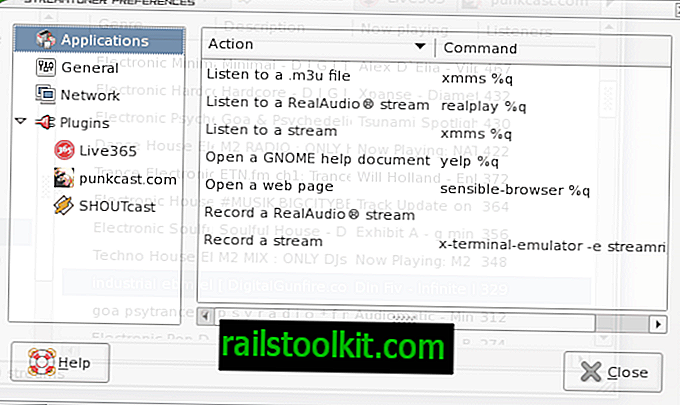
Streamtuner käyttää oletusarvoisesti mitä tahansa sovellusta, jonka olet asettanut toistamaan tietyn streamin. Oletuksena asennukseni valitsi XMMS: n toistamaan suoratoistoja. Voit kuitenkin määrittää Streamtunerin käyttämään mitä tahansa streamia toistavaa sovellusta.
Voit määrittää Streamtunerin käyttämään toista sovellusta napsauttamalla Muokkaa-valikon Asetukset-kohtaa, joka avaa Asetukset-ikkunan (katso kuva 2). Tässä ikkunassa näet erityyppiset toiminnot Streamtunerille. Jos haluat vaihtaa komennon käsittelemään tätä toimintoa, kaksoisnapsauta kyseistä toimintoa, poista käytetty komento ja korvaa komento. Sinun on tiedettävä tarkka komento käyttääksesi sovellusta, jota haluat käyttää. Varmista, että pidät "% q" -liitteen komennossa (muuten sovellus aukeaa, mutta ei tiettyyn virtaan.)
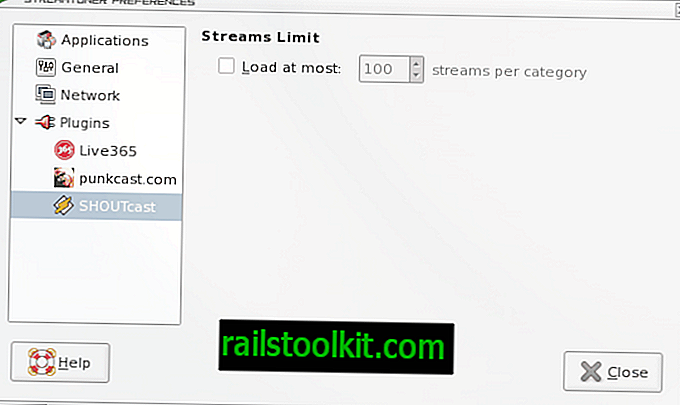
Samasta Preferences-ikkunasta voit määrittää, kuinka monta virtaa kullekin palvelintyypille ladataan napsauttamalla tiettyä palvelinlaajennusta. Oletusarvoisesti kukin lataa 100 käytettävissä olevaa streamia. Voit tehdä sen napsauttamalla "Lataa enintään" -kohdan valintaruutua ja lisäämällä summan (katso kuva 3).
Etsi musiikkia
Voit etsiä tiettyä musiikkityyppiä, esittäjää, kappaletta jne. Streamtunerista. Voit tehdä tämän napsauttamalla Muokkaa-valikon Etsi-merkintää tai napsauttamalla Ctrl-f-näppäinyhdistelmää. Tämä tuo esiin haku-valintaikkunan. Kirjoita hakujono ja napsauta Etsi. Tulokset ilmestyvät pääikkunaan, jossa voit sitten valita eri virroista. Jotta voit tehdä uuden haun, sinun on ensin napsautettava Päivitä-painiketta ja suoritettava seuraava haku. Tämä hakutapa etsii vain palvelintyyppiä, jossa tällä hetkellä olet. Joten jos haluat siirtyä Shoutcast-hausta Live365-hakuun, sinun on napsauta palvelin-välilehteä ja suorita sitten haku.
Lopulliset ajatukset
Jos etsit keinoa kuunnella streaming-musiikkia Linux-työpöydällä, etsi enempää kuin Streamtune. Se on helppokäyttöinen, luotettava ja tarjoaa melko suuren määrän musiikkityylejä ja -asemia.














